
Hai schermi con app che usi solo occasionalmente?? O forse vorresti riorganizzare l'ordine in cui le schermate vengono visualizzate quando scorri? A partire da iPadOS 15, puoi nascondere e riordinare gli schermi del tuo iPad. Ecco come.
Come nascondere gli schermi dell'iPad
Ognuno organizza i propri dispositivi in modo diverso. È possibile che tu abbia uno schermo con tutti i tuoi giochi o uno con tutte le tue applicazioni aziendali. Potresti non accedere molte volte alle app su quegli schermi. Nascondere semplicemente uno schermo, puoi accedere più facilmente a quelli che usi di più. Se cambi idea, può mostrare di nuovo lo schermo in un secondo momento, come spiegheremo tra poco.
IMPARENTATO: Come ruotare manualmente lo schermo del tuo iPhone o iPad senza inclinarlo
Tocca e tieni premuto un punto qualsiasi dello schermo per accedere alla modalità di modifica. Vedrai le icone delle tue applicazioni muoversi. Dopo, tocca il cursore dello schermo in basso, proprio sopra il tuo Dock.
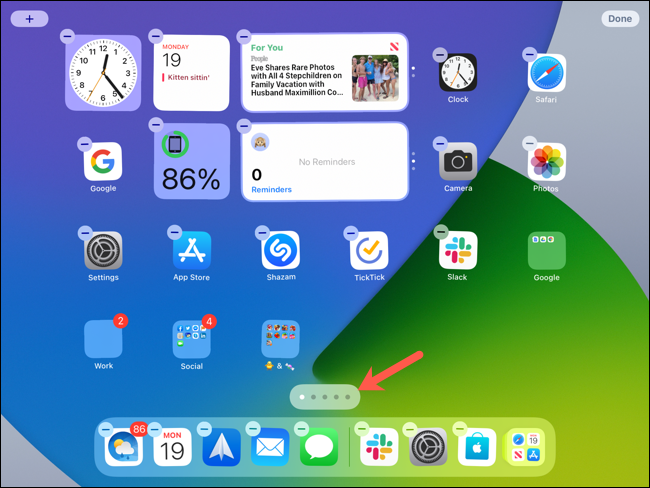
Quindi vedrai tutti gli schermi del tuo iPad in un unico posto. Ciascuno dovrebbe avere un segno di spunta sotto. Questi indicatori indicano che puoi vedere quelle schermate quando fai scorrere il dito.
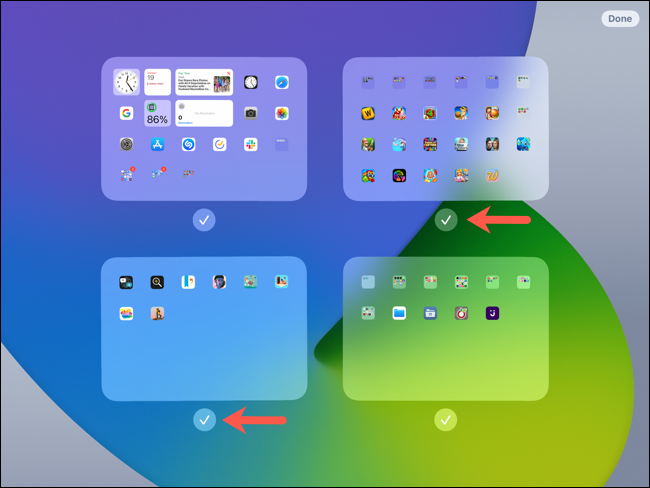
Tocca per deselezionare lo schermo che vuoi nascondere. Tocco “Pronto” en la esquina superior derecha cuando termine y “Pronto” una vez más para salir del modo de edición.
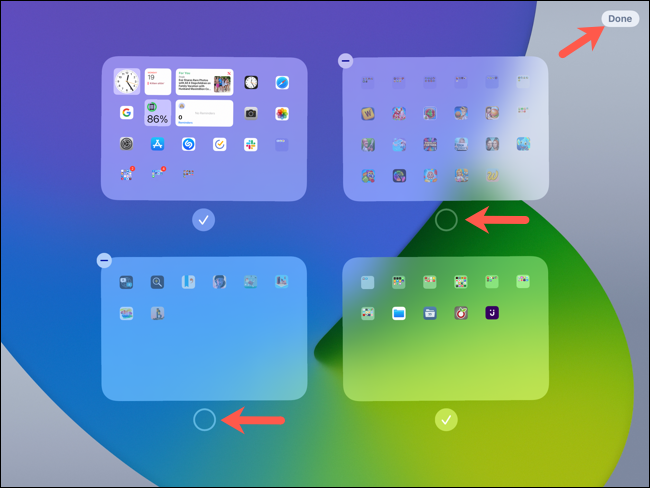
Nota: Quando nascondi gli schermi sul tuo iPad, le nuove app che scarichi verranno automaticamente inserite nella libreria delle app anziché nella schermata iniziale.
Ora, quando passi il dito sugli schermi, non avrai più la possibilità di vedere quelli che hai nascosto. Se cambi idea in seguito, torna nella stessa area di modifica e controlla le schermate che vuoi visualizzare.
IMPARENTATO: Come aggiungere un portale web alla schermata iniziale del tuo iPhone o iPad
Come riordinare gli schermi dell'iPad
Uno dei migliori organizzativi funziona con iPadOS 15 è la possibilità di riordinare i tuoi schermi. Se hai molti schermi, ciascuno pieno di app e cartelle, questo è il modo ideale per spostare le cose a tuo piacimento.
Il layout dello schermo va da sinistra a destra, proprio come quando leggi un libro. Quindi, se hai quattro schermi, puoi vedere nello screenshot qui sotto in quale ordine cadranno quando scorri verso destra.
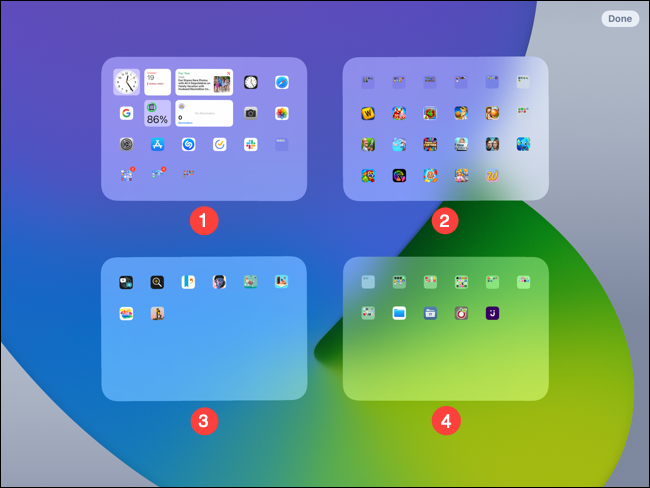
Segui gli stessi passaggi sopra per accedere alla modalità di modifica per gli schermi. Tieni premuto finché non vedi le icone muoversi, quindi tocca il cursore sullo schermo.
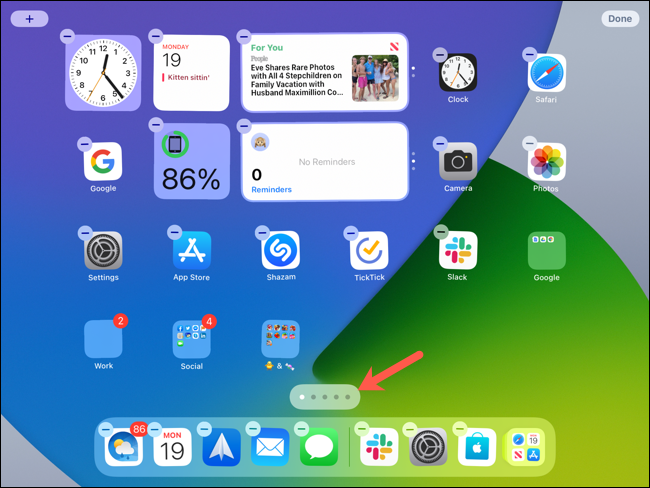
Quando vedo tutti i tuoi schermi, Tocco, tieni premuto e trascina uno schermo in una posizione diversa sulla griglia. Facendo questo, vedrai allontanarsi gli altri schermi. Rilascia per far scattare lo schermo in posizione. Puoi farlo con tutti i tuoi display, inclusa la schermata principale principale.
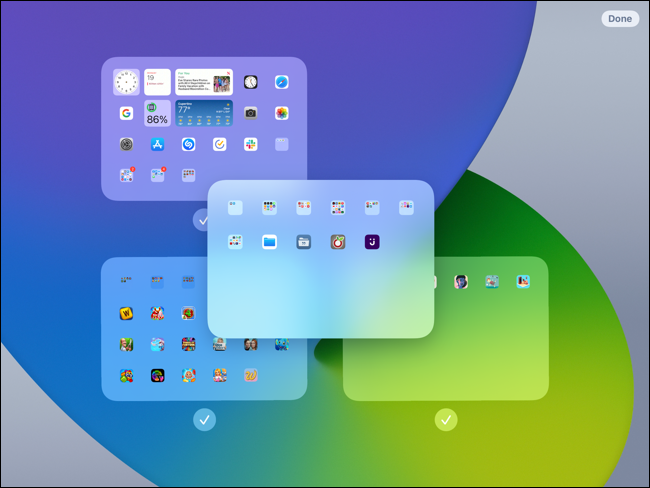
Quando finisco, Tocco “Pronto” para cerrar la vista de pantallas y “Pronto” di nuovo per uscire dalla modalità di modifica.
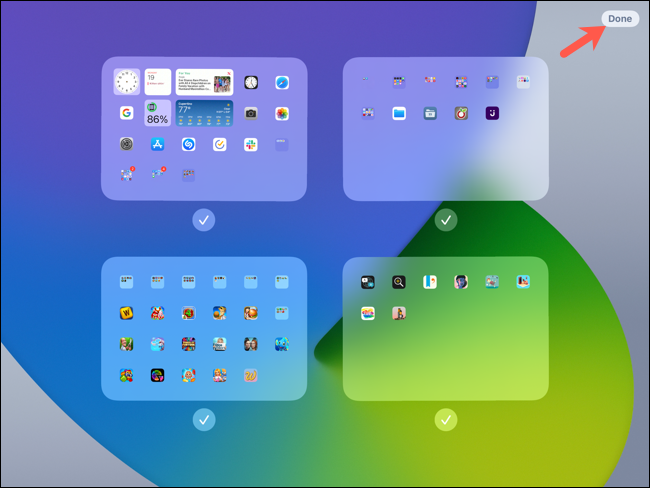
Avere il controllo su quali schermate vengono visualizzate e in quale ordine è una caratteristica meravigliosa dell'iPad..
Se vuoi vedere le tue app sul grande schermo, prova a eseguire il mirroring del tuo iPad sulla tua Apple TV.






